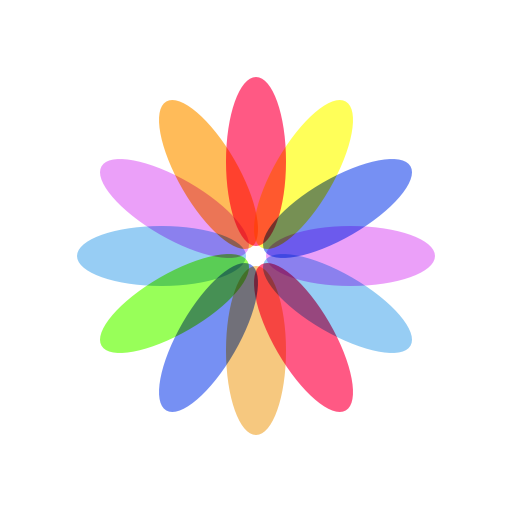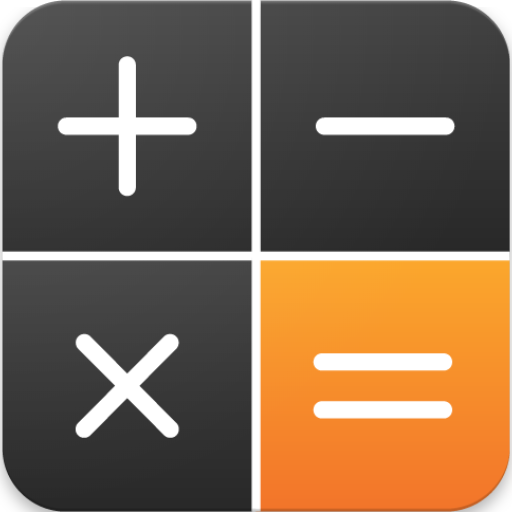WeVault: Geheimer Ordner um Bilder zu verstecken
Spiele auf dem PC mit BlueStacks - der Android-Gaming-Plattform, der über 500 Millionen Spieler vertrauen.
Seite geändert am: 31. Oktober 2020
Play WeVault Photo Vault - Hide Private Photos & Videos on PC
★ After moving photos and videos to WeVault, they can only be viewed by you. All files can be saved in the cloud and sync between different devices.
★ Only you can see your files. Everything in WeVault is AES-256 encrypted. Military grade encryption keeps you safe.
★ Just look through your phone’s photo gallery and tap photos or videos to import into your WeVault Photo Vault. Once imported, you can choose to easily delete those photos from your phone’s public photo gallery while still view them in your WeVault Photo Vault.
--- WeVault Photo Locker Features ---
• Hide photos & pictures
• Hide videos
• Hide audios
• Hide files
• Password lock
• Pattern lock
• Fingerprint lock
• Set album cover
• Random keyboard
• Cloud sync
• Break-In Alerts: Takes photos of intruders and tracks break-in attempts
More features are coming. Welcome to send us feedback or leave a comment.
Email: iqmorcs@outlook.com
Spiele WeVault: Geheimer Ordner um Bilder zu verstecken auf dem PC. Der Einstieg ist einfach.
-
Lade BlueStacks herunter und installiere es auf deinem PC
-
Schließe die Google-Anmeldung ab, um auf den Play Store zuzugreifen, oder mache es später
-
Suche in der Suchleiste oben rechts nach WeVault: Geheimer Ordner um Bilder zu verstecken
-
Klicke hier, um WeVault: Geheimer Ordner um Bilder zu verstecken aus den Suchergebnissen zu installieren
-
Schließe die Google-Anmeldung ab (wenn du Schritt 2 übersprungen hast), um WeVault: Geheimer Ordner um Bilder zu verstecken zu installieren.
-
Klicke auf dem Startbildschirm auf das WeVault: Geheimer Ordner um Bilder zu verstecken Symbol, um mit dem Spielen zu beginnen